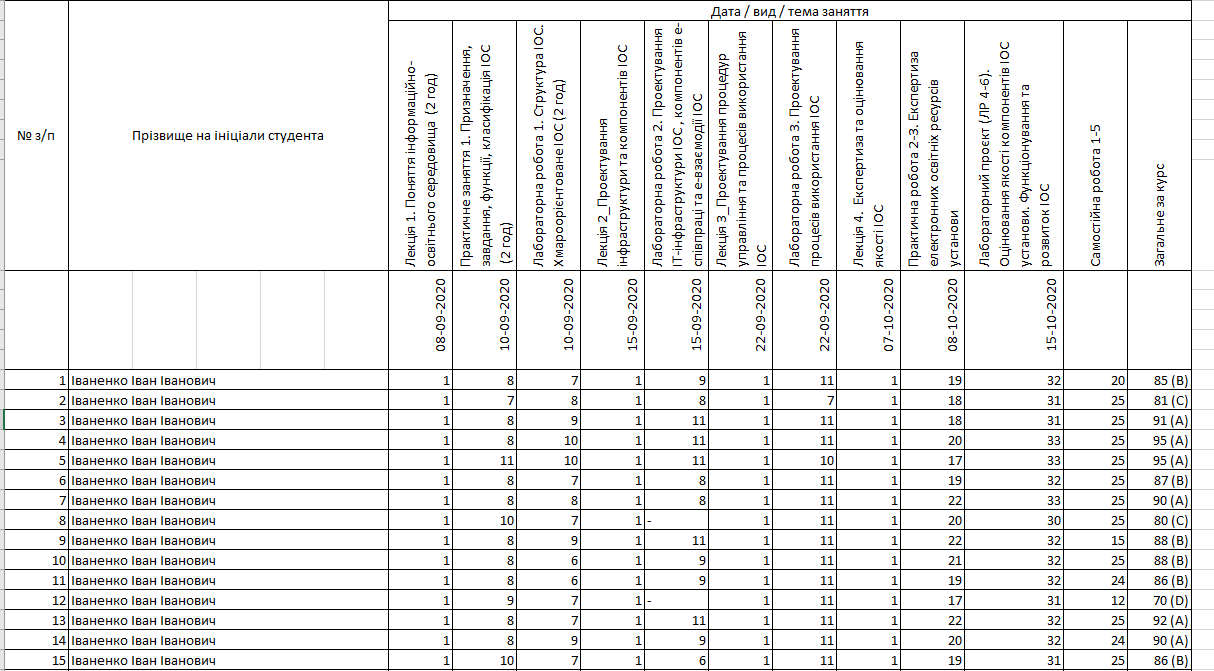Корпоративна пошта
Забули пароль?
Для відновлення доступу до корпоративної пошти скористайтесь стандартним відновленням на сторінці авторизації Gmail. В іншому випадку заповніть форму відновлення доступу.
Робота з ЕНК
Як швидко виставити бали за діяльність здобувача?
Види навчальних занять здобувачів, що оцінюються (лекція, семінарське, практичне, лабораторне, індивідуальне заняття, самостійна робота та різні види контролю) мають бути представлені за допомогою відповідної діяльності у системі е-навчання:
-
Лекція – діяльністю «Лекція», у якій кількість балів встановлюється в параметрах налаштування, працює автоматично при умові додавання мінімум однієї сторінки із питанням.
-
Тестування для різних оцінювань створюється діяльністю «Тест» та бали встановлюються у блоці “Керування” через опцію “Редагування тесту”. Результати тестування автоматично зберігаються та відображаються у журналі оцінок.
-
Семінарське, практичне, лабораторне, індивідуальне заняття, самостійна робота реалізуються діяльністю «Завдання», бали за яку встановлюється у параметрах ресурсу. Оцінювання потребує перевірки викладачем.
Як виставити бали за відвідування занять?
Можна дотримуватись кількох алгоритмів.
Створити діяльність «Завдання» із відповідною назвою, наприклад, «Відвідування лекції № 1», в режимі «Редагувати параметри» вказати необхідну кількість балів. Зверніть увагу, виставити бали здобувачам за вказану діяльність можна в режимі швидкого оцінювання (див. інструкцію).
Передбачити бали одразу в налаштуванні оцінювання, наприклад за роботу на семінарі 10 балів + 1 бал за відвідування. У режимі редагування параметрів встановити оцінку у 11 балів.
Чи можна використовувати одну діяльність для кількох семінарів, лабораторних чи практичних занять?
Чому у журналі оцінок діяльності розміщені не так як на сторінках ЕНК?
У журнал оцінок діяльності додаються у порядку їх створення, і це може не збігатись з їхнім розміщенням на сторінці ЕНК. Журнал оцінок необхідно впорядковувати автору ЕНК, щоб здобувачі мали можливість переглядати бали за навчання у порядку виконання завдань.
Як перемістити діяльності у журналі оцінок? Як упорядкувати діяльності у хронологічній чи логічній послідовності?
У режимі «Налаштування журналу оцінок» для перенесення діяльностей у певному порядку (у межах одного модуля) можна скористатись таким алгоритмом:
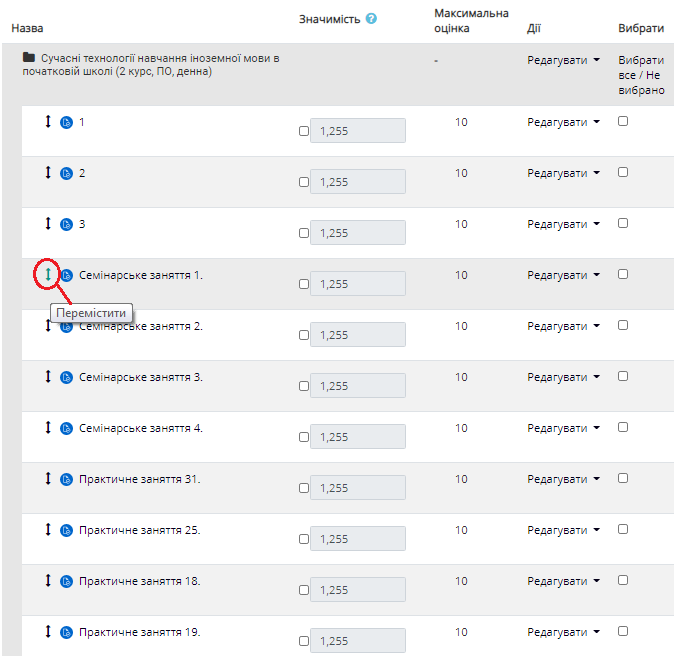
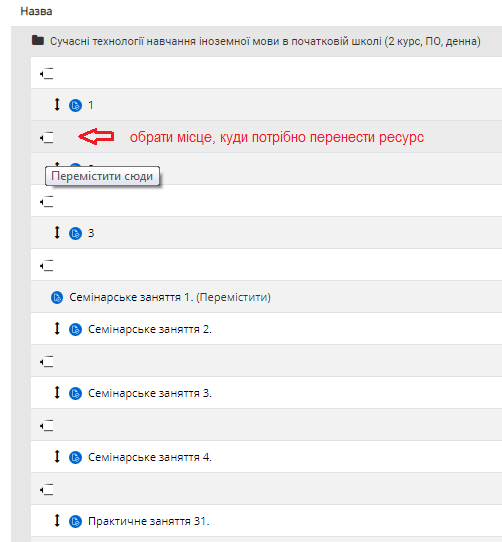
Для перенесення одразу кількох ресурсів у певний модуль необхідно відмітити їх та обрати модуль для перенесення.
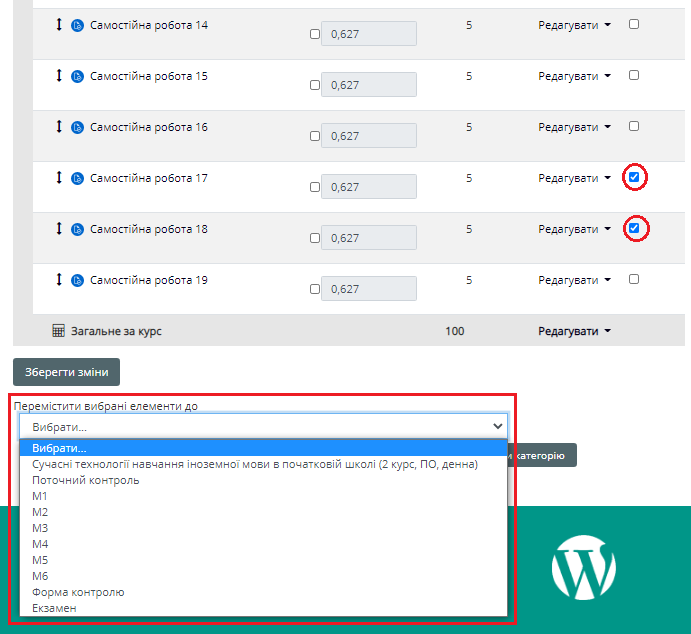
Чому важливо включити режим роботи з групами?
Без режиму роботи з групами у ЕНК відображається список усіх зарахованих здобувачів, у тому числі й попередніх років навчання.
Режим роботи з групами дозволяє економити час при перевірці виконаних завдань певної групою, експортувати журнал оцінок потрібної окремої групи здобувачів вищої освіти, створювати форуми для певної групи, мати різні варіанти доступу до перегляду матеріалів тощо.
Як включити режим роботи з групами?
Налаштувати режим роботи з групами слід за таким алгоритмом: 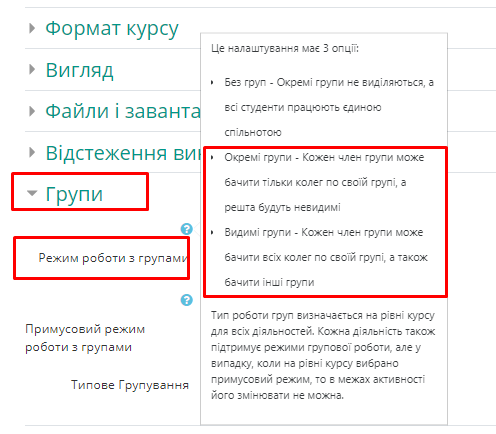
а) через елементи управління ЕНК під назвою курсу обрати "Налаштування".;
б) у категорії “Групи” обрати режим роботи з групами - “Окремі групи” (кожна група здобувачів може переглядати матеріали відкриті їй) або “Видимі групи” (кожна група здобувачів може переглядати матеріали відкриті їй та іншим групам);
в) в категорії “Примусовий режим роботи з групами” обрати параметр “Так”.
Як співпрацювати кільком викладачам в одному ЕНК?
Для забезпечення дисципліни, яка складається з кількох блоків створюється один ЕНК, у якому можуть співпрацювати кілька викладачів. Тому при його створенні слід врахувати такі моменти:
У секції «Загальні відомості» подати всі елементи, що зазначено у ПОЛОЖЕННІ про порядок створення електронних навчальних курсів, їх сертифікацію та використання у системі е-навчання Київського столичного університету імені Бориса Грінченка стосовно всього ЕНК, описати особливості ЕНК, дати посилання на РПНД, зазначити критерії оцінювання та форми контролю, відомості про всіх викладачів тощо.
Для зручної навігації ресурси й діяльності кожного блоку дисципліни подати в окремій секції. Для цього у параметрах ЕНК встановити формат курсу “Показувати по одній секції на сторінці”. Такий вигляд ЕНК буде зручним для кожного викладача та здобувачів.
Викладачі можуть створити окремий ресурс чи діяльність для проміжного контролю у відповідності до РПНД, зазначивши для якої академічної групи його створено, у назві чи в короткому описі, який варто відображати на сторінці ЕНК.
Як покращити навігацію у великому ЕНК?
Якщо Ваш ЕНК великий за обсягом, розрахований на кілька семестрів чи дисципліна складається з блоків, передбачає велику кількість ресурсів тощо, навігацію по ньому зручно здійснювати через опцію “Цей курс” у верхній горизонтальній навігаційній панелі. У спадному меню навести курсор миші на напис “Секції”, відкриється список із назвами всіх секцій ЕНК, слід обрати та натиснути на назву відповідної секції для переходу.
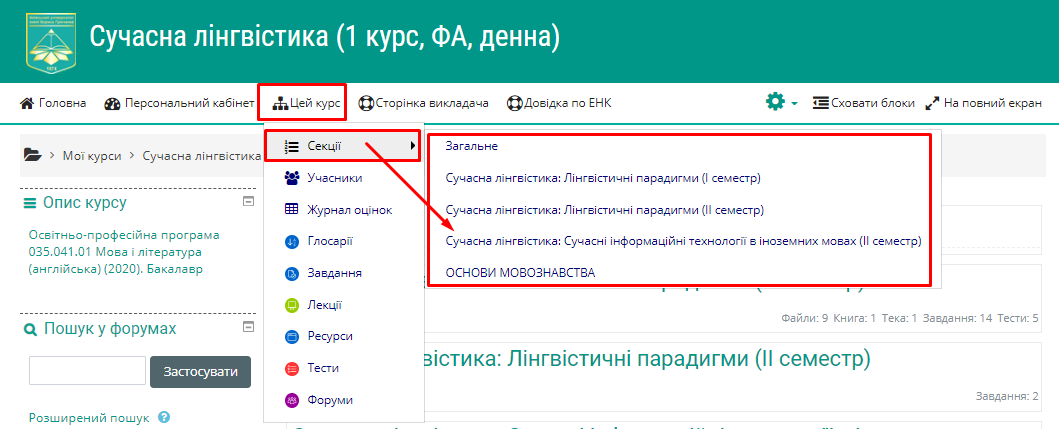
Також опція “Цей курс” дозволяє відсортувати всі діяльності за видами. Натиснувши на назву виду діяльності чи ресурсу, система автоматично відобразить їх список в центральній частині ЕНК.
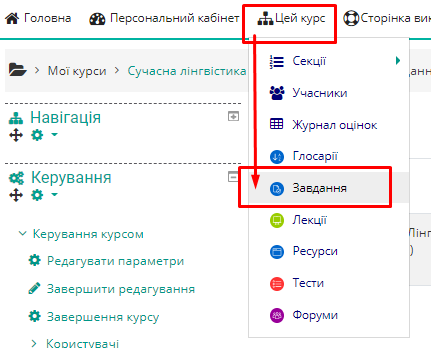
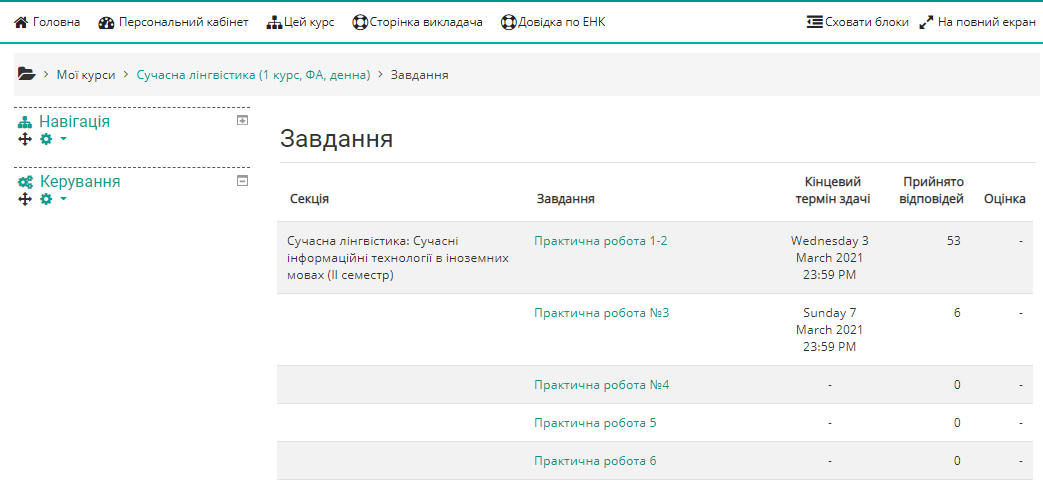
Як встановити та налаштувати блок “Прогрес виконання”?
Блок “Прогрес виконання” дозволяє переглядати діяльності, які має виконати здобувач під час вивчення дисципліни. Для його налаштування необхідно:
а) на панелі управління ЕНК під назвою курсу вибрати "Налаштування";
б) знайти категорію “Виконання виконання”, обрати опцію" Так" для включення стеження за виконанням та зберегти налаштування за допомогою кнопки "Зберегти та показати";

в) для додавання блоку "Прогрес виконання" необхідно перейти в бокове праве меню, натиснути "Додати блок", де необхідно обрати "Прогрес виконання";

в) в кожному ресурсі, що вимагає активності від студентів, вибираємо опцію "Налаштування" та у розділі “Відстеження виконання” у спадному списку вибрати позицію “Показувати діяльність як виконану, коли виконано всі умови”;
г) встановити умову виконання:
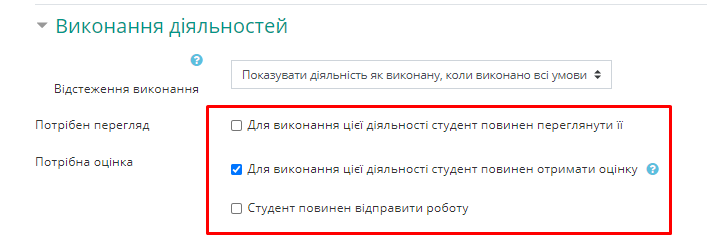
Коли виконання діяльностей в ЕНК налаштовано, можна переглянути прогрес студентів у блоці Прогрес виконання в боковому меню, натиснувши "Огляд студентів".

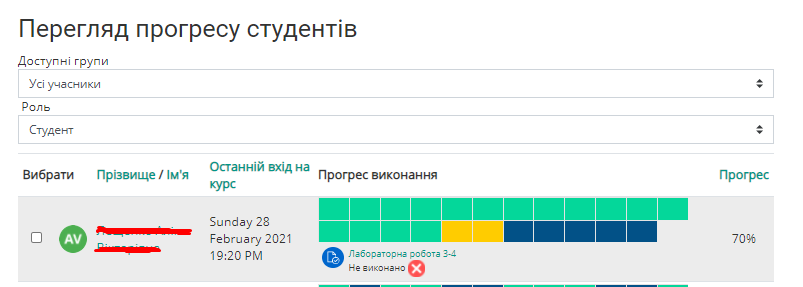
Для чого встановлювати різні терміни виконання діяльностей для груп/здобувачів?
Необхідність у встановленні різних термінів виконання діяльностей може виникнути у випадках:
- якщо дати проведення занять груп/підгруп, що одночасно працюють в ЕНК, відрізняються за розкладом;
- потреби складання здобувачем академрізниці після поновлення, переведення з іншої спеціальності/ЗВО тощо;
- перескладання здобувачем дисципліни або її частини через незадовільну оцінку;
- хвороби здобувача або іншої ситуації, коли здобувач не має можливості виконати певні завдання з групою через об’єктивні причини.
Як встановити різні терміни виконання діяльностей для групи/здобувача?
Для перевизначення термінів доступності діяльностей для групи чи окремого здобувача вищої освіти скористайтесь інструкціями: Перевстановлення термінів у лекції, у діяльності Завдання, у Тесті.
Що робити, якщо розмір файлу перевищує дозволений системою е-навчання Університету?
Об'єм дискового простору на сервері системи е-навчання є обмеженим, тому файли великого розміру (презентації, відео, аудіо тощо), необхідно завантажувати на корпоративний Google Диск, обсяг якого необмежений або на персональний канал YouТube. В ЕНК додавати гіперпосилання на необхідний ресурс, збережений зазначеним вище способом.
Як зарахувати/відрахувати експертів на ЕНК, що сертифікується?
Для зарахування експертів на ЕНК, викладач(і), який готує його до сертифікації, може самостійно здійснити процедуру за інструкцією зарахування експертів.
Важливо! Відрахування з курсу може виконати тільки експерт, САМОСТІЙНО! Для цього:
У боковому блоці “Керування” обрати позицію “Відрахувати мене з …”. Звертаємо увагу, що цю процедуру не варто проводити до підписання наказу про сертифікацію ЕНК.
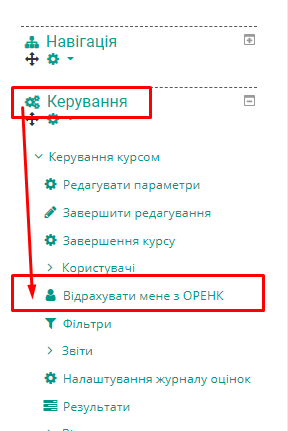
Як об’єднати два ЕНК в один?
Якщо Вам необхідно об’єднати (перенести ресурси) з кількох ЕНК в один, то оберіть один з актуальних варіантів:
- Перенесення ресурсів БЕЗ збереження академічних груп та робіт здобувачів - звернутись до помічника з ІКТ Вашого структурного підрозділу (Помічники директорів / деканів з ІКТ)
- Перенесення ресурсів зі збереженням академічних груп та робіт здобувачів - написати лист-прохання на корпоративну пошту НДЛ інформатизації освіти Ця електронна адреса захищена від спам-ботів. Вам необхідно увімкнути JavaScript, щоб побачити її. із обов’язковим зазначенням:
а) діючого гіперпосилання на ЕНК, куди перенести;
б) діючого гіперпосилання на ЕНК, з якого(их) переносити;
в) у разі відсутності академічної групи в ЕНК, що буде використовуватись для забезпечення освітнього процесу, вказати шифри груп для приєднання.
г) Якщо є потреба у перейменуванні ЕНК - вказати актуальну назву.
Як налаштувати діяльність “Завдання”, якщо відповідь передбачає введення тексту або посилання?
Часто завдання, які виконують здобувачі передбачають написання текстів, наприклад: есе, твір, коротка відповідь. У таких випадках рекомендуємо налаштувати діяльність “Завдання” з типом подання відповідей – «Текст онлайн». Алгоритм налаштування детально представлено в інструкції Налаштування типів відповідей у «Завданнях».
При цьому можна обмежити число слів чи знаків та встановити примусово введення тексту, щоб уникнути копіювання та плагіату. Якщо передбачено додавання посилання на файл, то не варто встановлювати примусове введення тексту.
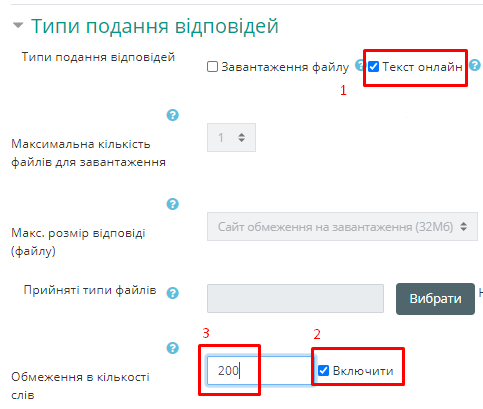
Яке пояснення надати здобувачам, якщо передбачається їхня відповіді у вигляді посилання?
Якщо у завданні передбачено, що здобувач має надіслати посилання на зовнішні ресурси (файли, що збережено на Google Диску; відео на YouTube; авторські роботи у інших хмаро орієнтованих сервісах тощо), то у налаштуваннях діяльності «Завдання» необхідно обрати позицію «Текст онлайн».
ВАЖЛИВО! Примусове введення тексту для таких завдань не застосовується, щоб здобувачі освіти мали можливість вставити скопійоване посилання.
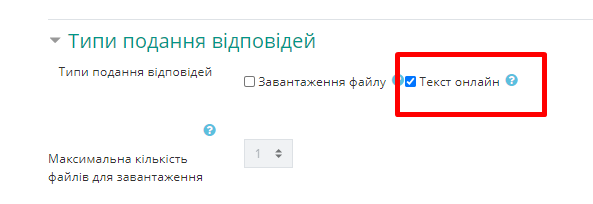
Радимо надати здобувачу пояснення щодо особливостей вставлення посилання під час надсилання роботи для перевірки, зокрема, у частині завдання, що стосується форми подання результатів можна описати алгоритм дій, наприклад:
1. Розмістіть відео з виконаним завданням на Google диск/YouTube;
2. Встановіть доступ на перегляд за посиланням (1);
3. Скопіюйте посилання під час встановлення доступу (2) або у адресному рядку браузера (3);
4. Додайте скопійований текст у поле «Текст онлайн» (4).
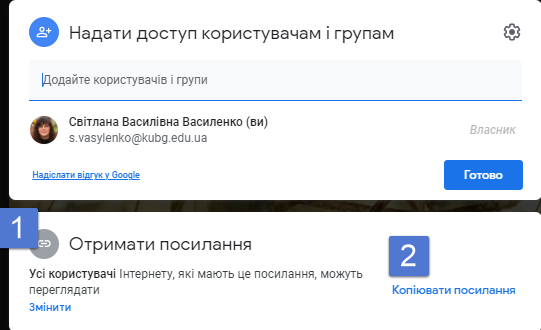
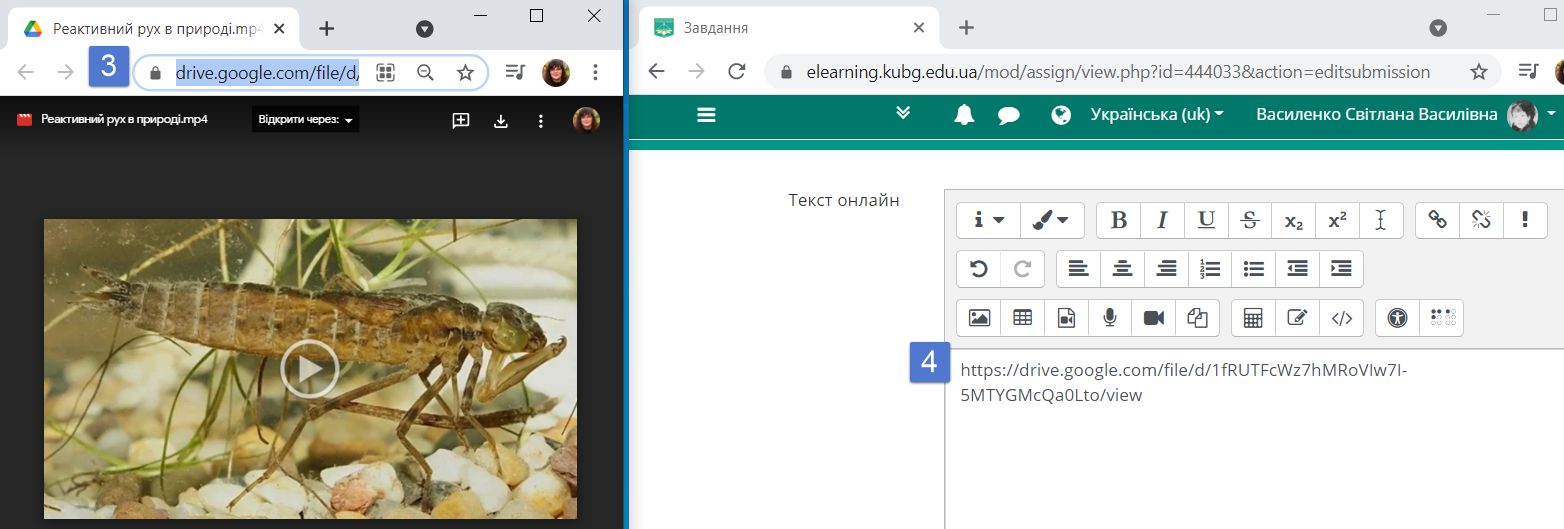
Які права у автора та викладача сертифікованого ЕНК?
Автор сертифіковано ЕНК може наповнювати його усіма ресурсами та діяльностями, редагувати їх параметри, перевіряти та оцінювати роботи здобувачів, виставляти терміни виконання робіт, вмикати режим роботи із групами, налаштовувати різні терміни виконання діяльностей для груп та користувачів, переміщувати ресурси у журналі оцінок, додавати блоки (“Прогрес завершення”, “Зараз на сайті” тощо).
Викладач сертифікованого ЕНК може перевіряти та оцінювати роботи здобувачів, виставляти терміни виконання робіт, вмикати режим роботи із групами, налаштовувати різні терміни виконання діяльностей для груп та користувачів, додавати блоки (“Прогрес завершення”, “Зараз на сайті” тощо).
Чому за переглянуту лекцію здобувачам нараховується нуль балів?
Система е-навчання виставляє нуль балів за лекцію з кількох причин: якщо допущено технічну помилку при створенні лекції, або у разі надання здобувачем менше 60% правильних відповідей.
Порада перша: для того, щоб здобувач міг отримати 1 бал за опанування лекційним матеріалом, необхідно додати хоча б одну сторінку із питанням.
Порада друга: питання має бути легітимним, відповідь на нього має випливати з матеріалу лекції, щоб здобувач міг дати відповідь і отримати свій бал.
Як створити прогрес завершення для здобувачів різних форм навчання в одному ЕНК?
Стандартними налаштування блоку “Прогрес завершення” є відображення усіх ресурсів, в яких налаштоване відстеження виконання. Для того щоб реалізувати окремі блоки для здобувачів денної та заочної форми, потрібно додати (1,2) окремі блоки для здобувачів денної та заочної форми навчання та налаштувати в них відображення ресурсів (що виконують здобувачі відповідної форми навчання).
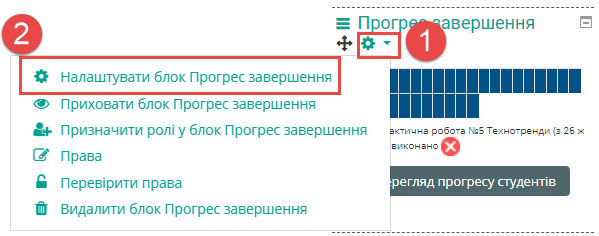
На сторінці налаштування натиснути “показати додаткове”:
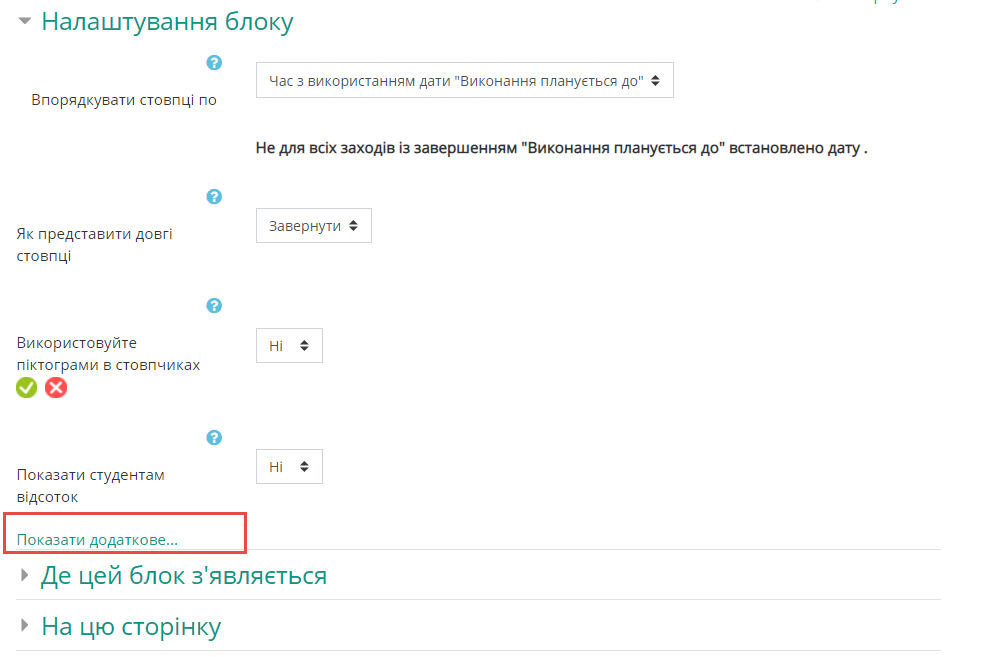
змінити назву блоку (альтернативна назва), та вибрати опцію “Діяльність включена” - Вибрані діяльності (3) та утримуючи клавішу CTRL відмітити необхідні діяльності для відображення в конкретному блоці (Денна або заочна форма навчання). Після цього зберегти зміни.
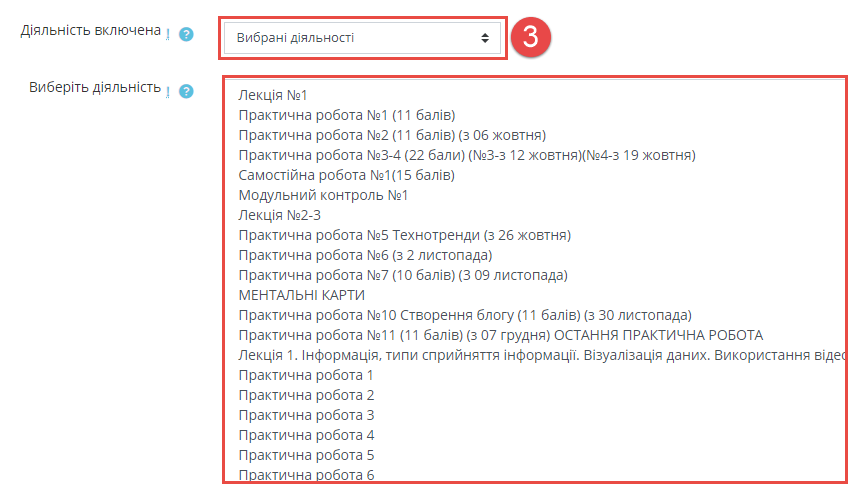
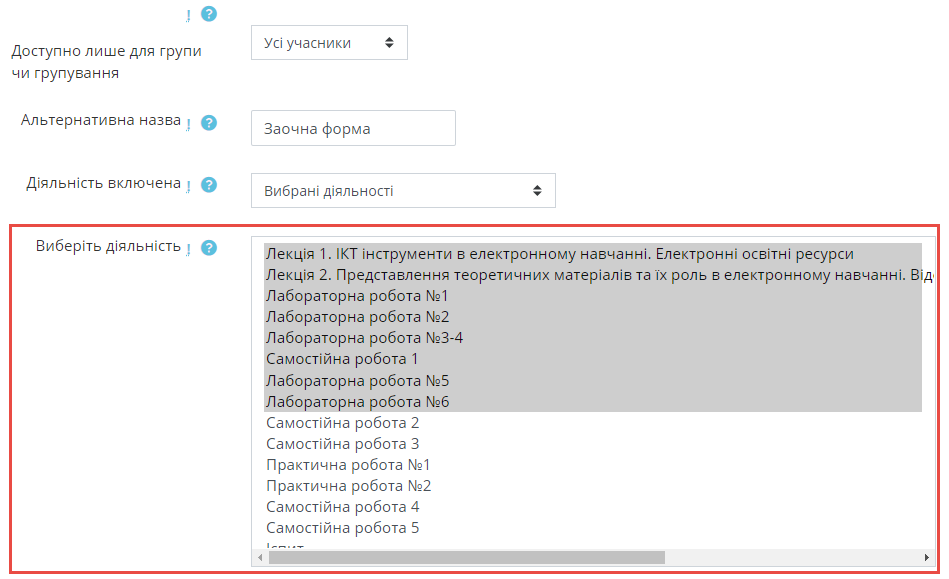
За необхідності можна вибрати, для якої саме групи буде відображатись блок (Доступно лише для групи або групування).
Виконати такі налаштування блоку “Прогрес завершення” окремо для кожної форми навчання (денна, заочна).
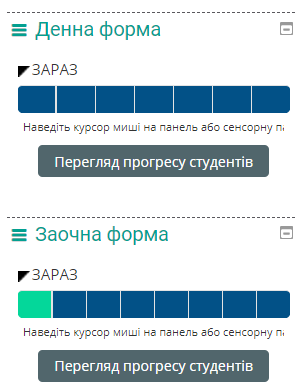
Як налаштувати панель швидкого доступу у персональному кабінеті?
На сторінці Персонального кабінету можна налаштувати панель швидкого доступу відповідно до власних потреб. Для цього необхідно перейти в режим редагування (1) сторінки Персонального кабінету.
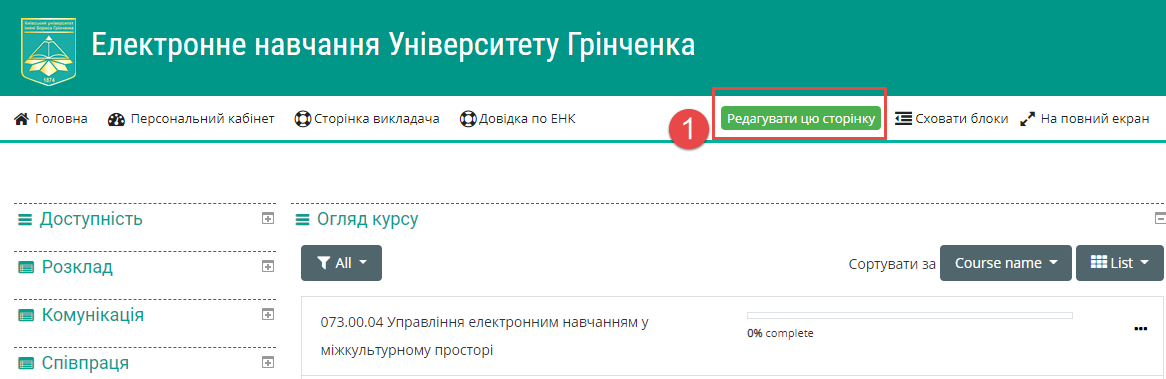
Блоки можна впорядкувати за бажанням, використовуючи піктограму “перенесення” (2).
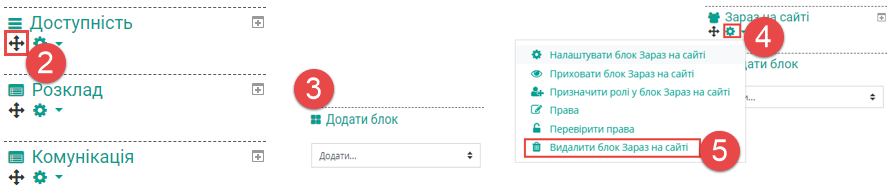
Блоки можна згортати та розгортати за потреби.
За необхідності можна додати інші блоки, натиснувши на посилання додати в кінці списку блоків (3) або видалити зайві (4, 5).
Чи можна видалити з системи е-навчання Університету Грінченка здобувачів, яких відраховано?
Самостійно автори ЕНК та викладачі не можуть видалити здобувачів, яких відраховано. Проте є можливість написати лист з описом ситуації на корпоративну пошту НДЛ інформатизації освіти (Ця електронна адреса захищена від спам-ботів. Вам необхідно увімкнути JavaScript, щоб побачити її.). У листі необхідно вказати ПІП здобувача(ів), шифр групи, курс та прикріпити “Наказ про відрахування”.
Для чого налаштовувати журнал оцінок та як подати заявку на налаштування?
Налаштований журнал оцінок дозволяє студентам та викладачу контролювати успішність протягом навчального процесу. Налаштування журналу оцінок здійснює співробітник НДЛ інформатизації освіти за заявкою автора ЕНК за посиланням.
Щоб успішно надіслати заявку для правильного налаштування журналу оцінок необхідно подати інформацію відповідно до затвердженої РПНД, що стосується кількості модулів, кількості й виду проміжного та підсумкового контролю, загальної кількості балів.
Правильно налаштований журнал дає можливість завантажити та сформувати відомість успішності у ЕНК.
Навіщо створюються в журналі оцінок категорії “Поточний контроль”, “Форма контролю”?
Категорія “Поточний контроль” містить формулу, що дозволяє зводити загальну суму балів в курсі до необхідних 60 (іспит) або 100 (залік) балів.
Категорія “Форма контролю” враховує тип контролю в курсі та дозволяє звести суму балів за курс до 100.
Як налаштовується журнал оцінок, якщо ЕНК створено на декілька семестрів?
Якщо ЕНК створено для дисципліни, яка викладається кілька семестрів і має єдину форму контролю (залік, іспит) наприкінці, то в журналі оцінок налаштовується один Поточний контроль та одна Форма контролю.
Якщо дисципліна має кілька форм контролю (залік+іспит, залік+залік, іспит+іспит, тощо), для кожної форми контролю налаштовуються окремо категорії Поточного контролю та Форми контролю.
Як налаштувати журнал оцінок ЕНК, створеного для дисципліни, що складається з блоків або використовується для денної та заочної форм навчання?
Для налаштування журналу оцінок ЕНК подається єдина заявка, узгоджена всіма авторами ЕНК із зазначенням:
- кількості модулів в кожному поточному контролі;
- суми балів в кожному поточному контролі без урахування коефіцієнту;
- всіх наявних форм контролю.
Для ЕНК, що використовується одночасно для викладання для денної та заочної форм навчання в єдиній заяві зазначаються дані окремо для кожної форми навчання.
Якщо ЕНК має особливі вимоги щодо налаштування журналу оцінок (наприклад, різна значимість частин інтегрованого ЕНК в загальному підсумку тощо), зверніться з детальним запитом щодо налаштування журналу оцінок на пошту НДЛ інформатизації освіти Ця електронна адреса захищена від спам-ботів. Вам необхідно увімкнути JavaScript, щоб побачити її. або запишіться на індивідуальну консультацію до НДЛ цифровізації освіти.
Як сформувати журнал оцінок ЕНК для окремої групи/підгрупи здобувачів?
Журнал оцінок формується у вигляді файлу Excel та може бути використаний для забезпечення ведення обліку виконання навчального навантаження здобувачами та викладачами, звітом щодо результатів проміжного контролю/оцінювання, а також фіксацією дотримання здобувачами і викладачами графіку навчального процесу та розкладу занять.
Для формування файлу слідуйте алгоритму:
а) Перейдіть на сторінку “Журнал оцінок”
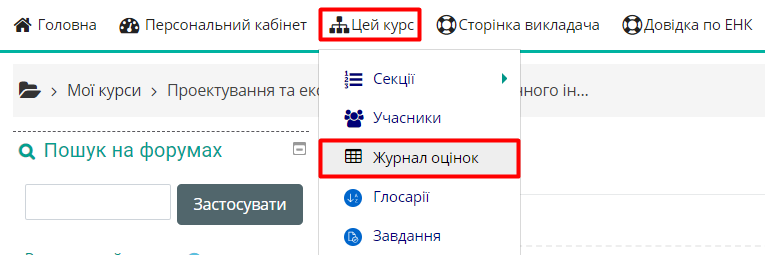
б) На сторінці “Журнал оцінок” перейти на вкладку “Експорт”, в якій автоматично відкривається “Електронна таблиця Excel (КУБГ)”.
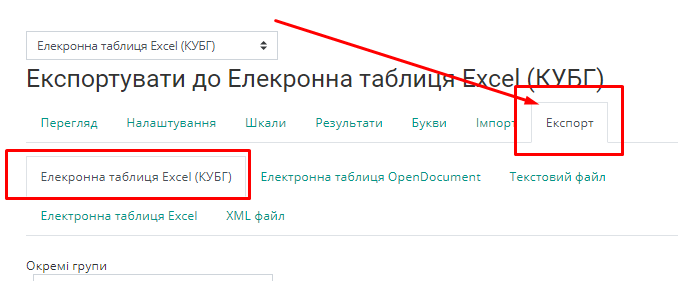
в) Зазначте групу/підгрупу, для якої формується журнал оцінок, та виставте дати занять згідно розкладу. Назви занять автоматично генеруються із ЕНК (ті, що Ви вказали при створенні діяльності для оцінювання. За потреби, кількість годин можна вказати в дужках.)
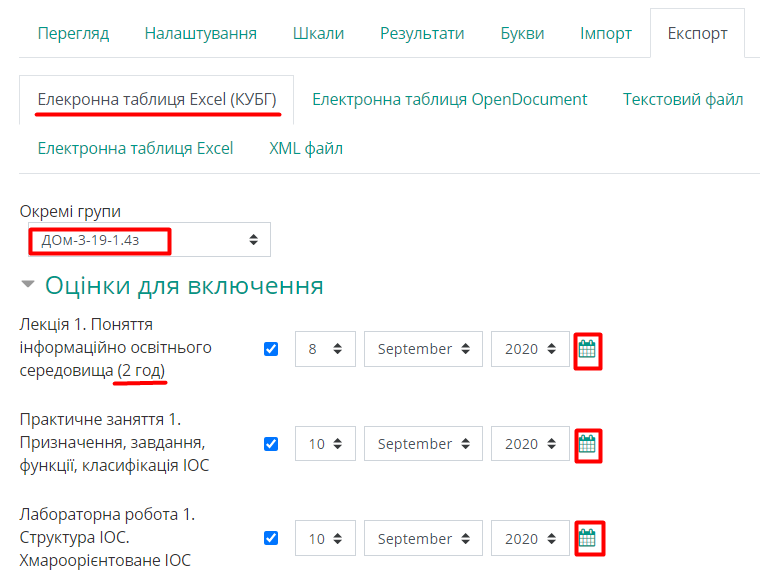
г) Коли буде обрано всі діяльності, натисніть кнопку “Завантажити” для автоматичної генерації відомостей у таблицю Excel.
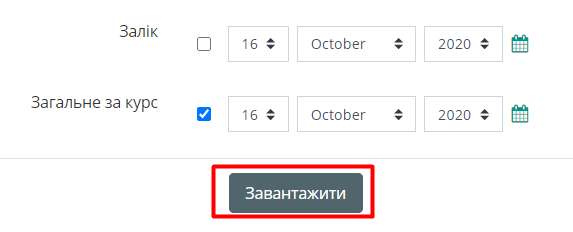
Виберіть місце збереження файлу на вашому комп’ютері.
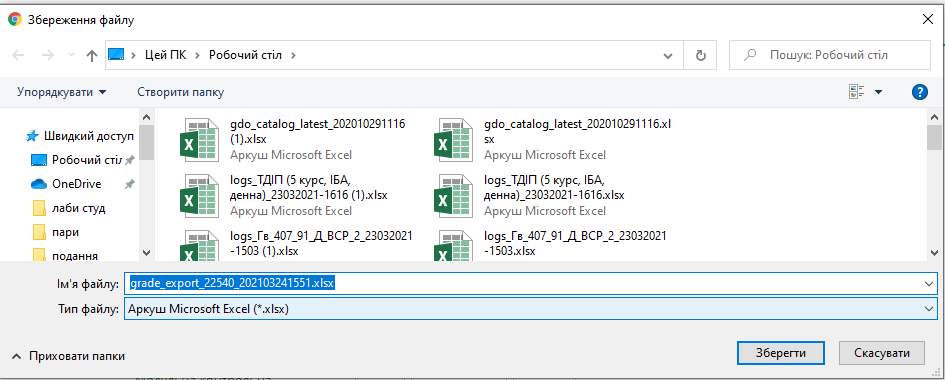
ВАЖЛИВО! Щоб редагувати таблицю, необхідно натиснути на системну кнопку “Увімкнути редагування”
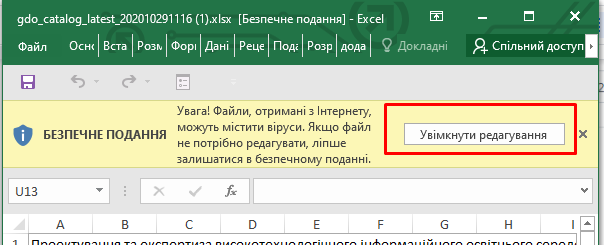
За потреби, можете редагувати відомості безпосередньо у таблиці.